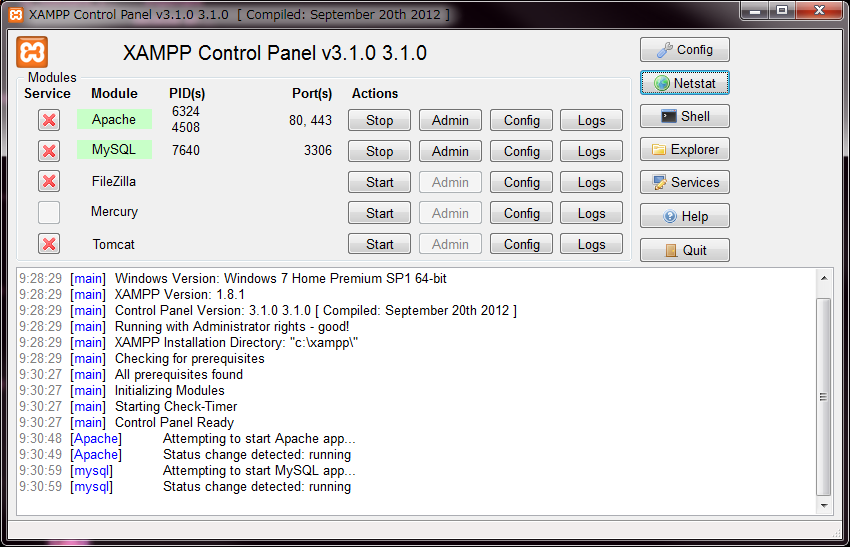PHPプログラミングの本などで、XAMPPのインストール法は必ずといっていいほど掲載されていますが、アップデートの方法はあまり目にしません。
自分も、何年も前にインストールしたままになっていて、そろそろPHPもMySQLもバージョンがだいぶ違ってきたので、面倒だ面倒だと先延ばしにしてきたXAMPPのアップデートをやってみました。(インストールされていたXamppは1.7.3でした。)
XAMPPのHTDOCSの中にあるファイルが2ギガと多かったため、バックアッをとるのではなく、XAMPPのフォルダの名前を変え、新規にXAMPPをインストールする方法をとりました。
MySQLは、すべての(必要な)データベースをPHPMyadminでバックアップしておきます。
メニュー<すべてのプログラム に XAMPPのアンインストールがあればそれを実行します。
XAMPPのホームページ (http://www.apachefriends.org/jp/xampp-windows.html )
から、最新のXAMPP(現在はバージョン 1.8.1 )をダウンロードします。
ダブルクリックしてインストールを実行します。
インストール先は、あとあと面倒なのもいやなので、素直にC:\直下にすることにします。
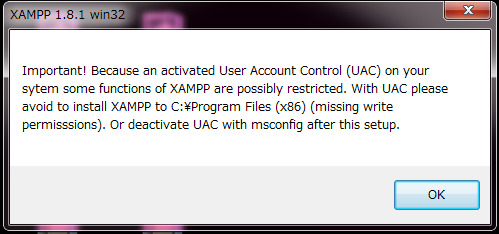
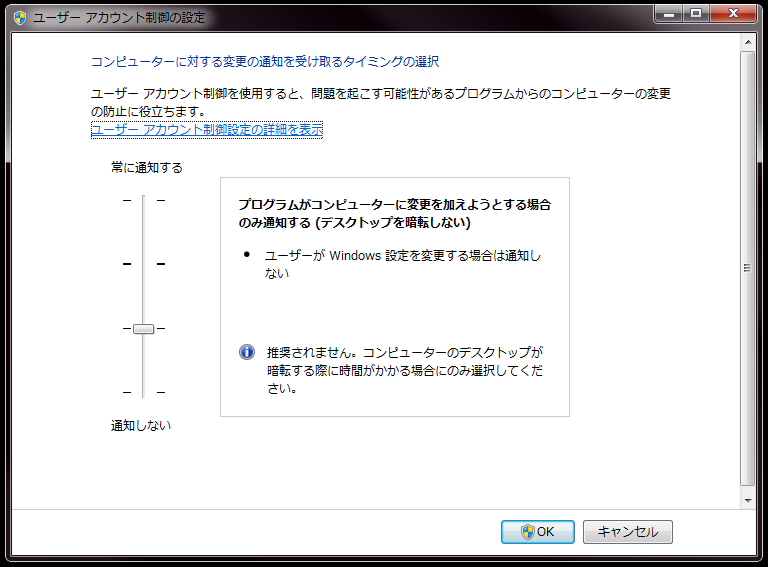
無事インストールできました。
インターフェイスも新しくなって、なんだか軽くなったような気がします。